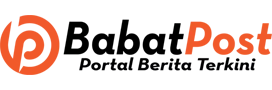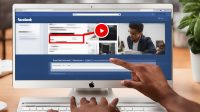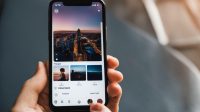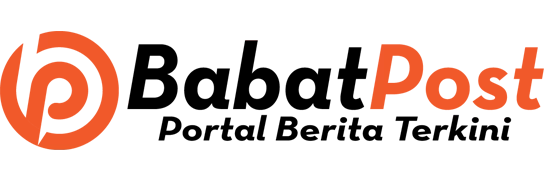Jika Anda ingin tahu cara menghapus akun Facebook, baik untuk alasan privasi atau personal, kami akan memberikan panduan lengkap langkah demi langkah tentang bagaimana Anda dapat menghapus akun Facebook secara permanen. Ada beberapa cara untuk menghapus akun Facebook, termasuk cara sederhana dan cara permanen, dan kami akan melalui semua opsi tersebut.
Cara menghapus akun Facebook secara permanen adalah langkah ekstrim, karena tindakan ini akan menghapus semua data Anda dan tidak dapat dipulihkan. Namun, jika Anda ingin tetap menghapus akun Facebook secara permanen, Anda dapat mengikuti panduan yang akan kami berikan di bawah ini.
Jadi, berikut adalah panduan langkah demi langkah cara menghapus akun Facebook secara permanen:
Langkah-langkah Menghapus Akun Facebook
Jika Anda telah memutuskan untuk menghapus akun Facebook Anda, ikuti langkah-langkah sederhana ini:
- Masuk ke akun Facebook Anda
- Klik ikon segitiga terbalik di pojok kanan atas dan pilih “Pengaturan”
- Pada menu pengaturan umum, scroll ke bawah dan klik “Unduh salinan informasi Anda”
- Anda akan diarahkan ke halaman baru. Klik “Mulai arsip”
- Setelah selesai, Anda akan menerima email dari Facebook dengan tautan untuk mengunduh arsip Anda
- Kembali ke halaman pengaturan umum dan klik “Hapus akun” di bagian bawah halaman
- Ikuti instruksi yang diberikan oleh Facebook dan klik “Hapus akun saya”
Sekarang akun Facebook Anda telah dihapus secara permanen. Pastikan untuk tidak login ke akun Anda selama 14 hari ke depan karena ini dapat membatalkan proses penghapusan.
Itulah beberapa langkah mudah untuk menghapus akun Facebook Anda secara permanen. Semoga panduan menghapus akun Facebook ini dapat membantu Anda.
Cara Permanen Menghapus Akun Facebook
Jika Anda ingin menghapus akun Facebook Anda secara permanen, berikut adalah langkah-langkah yang harus Anda ikuti:
- Masuk ke akun Facebook Anda dan klik ikon panah ke bawah.
- Pilih “Pengaturan & Privasi” dan klik “Setelan”.
- Pilih “Akun Anda” dan klik “Hapus Akun dan Informasi”.
- Klik “Hapus Akun”.
- Masukkan kata sandi Facebook Anda dan klik “Lanjutkan”.
- Klik “Hapus Akun Saya”.
Setelah Anda mengikuti langkah-langkah di atas, akun Facebook Anda akan dihapus secara permanen. Ini berarti bahwa semua informasi dan konten yang terkait dengan akun tersebut – termasuk foto, video, dan pesan – akan dihapus dan tidak dapat dipulihkan.
Penting untuk diingat bahwa setelah menghapus akun Facebook secara permanen, Anda tidak akan dapat mengakses akun tersebut lagi. Jadi pastikan untuk memikirkan keputusan ini sebelum melanjutkan.
Cara Melindungi Informasi Pribadi Anda Sebelum Menghapus Akun Facebook
Sebelum Anda menghapus akun Facebook Anda secara permanen, pastikan untuk melindungi informasi pribadi Anda. Berikut adalah beberapa langkah yang dapat Anda ikuti:
- Unduh salinan informasi Facebook Anda. Ini memungkinkan Anda menyimpan salinan informasi pribadi Anda sebelum menghapus akun.
- Perbarui informasi di situs web atau aplikasi yang menggunakan akun Facebook Anda untuk login. Pastikan Anda mengganti akun Facebook dengan akun lain jika memungkinkan.
- Ingat bahwa menghapus akun Facebook tidak secara otomatis menghapus informasi pribadi Anda dari aplikasi atau situs web pihak ketiga. Anda perlu menghubungi penyedia layanan untuk menghapus informasi Anda.
Dengan mengikuti langkah-langkah ini, Anda akan dapat menghapus akun Facebook Anda dengan aman dan melindungi informasi pribadi Anda. Ingatlah untuk berhati-hati dan memikirkan keputusan ini sebelum menghapus akun Facebook Anda secara permanen.
Cara Deaktivasi Akun Facebook
Jika Anda hanya ingin menonaktifkan akun Facebook Anda sementara waktu, ikuti langkah-langkah ini:
- Masuk ke akun Facebook Anda
- Klik ikon segitiga ke bawah di pojok kanan atas layar Anda
- Pilih ‘Setelan & privasi’ dan klik ‘Setelan’
- Pilih ‘Akun Anda’ di panel sebelah kiri
- Klik ‘Nonaktifkan akun Anda’
- Ikuti instruksi selanjutnya dan klik ‘Nonaktifkan’
Catatan: Anda dapat mengaktifkan kembali akun Facebook Anda kapan saja dengan masuk menggunakan email dan kata sandi asli Anda. Setelah diaktifkan kembali, akun Anda akan kembali seperti semula seperti sebelumnya.
Demikian panduan singkat tentang cara deaktivasi akun Facebook. Jika Anda ingin menghapus akun Facebook secara permanen, silakan ikuti panduan langkah demi langkah pada bagian berikutnya.
Menghapus Akun Facebook dengan Mudah
Jika Anda ingin menghapus akun Facebook dengan mudah, maka Anda perlu mengikuti langkah-langkah berikut:
- Masuk ke akun Facebook Anda
- Klik pada ikon panah ke bawah di pojok kanan atas halaman
- Pilih Pengaturan
- Pilih Umum di sisi kiri halaman
- Klik Unduh Salinan Data Facebook Anda (jika ingin menyimpan data Anda sebelum menghapus akun)
- Klik Mulai Menghapus Akun
- Konfirmasi bahwa Anda ingin menghapus akun Anda dengan memasukkan kata sandi Facebook Anda
- Klik Hapus Akun
Setelah mengikuti langkah-langkah di atas, akun Facebook Anda akan dihapus secara permanen dalam waktu beberapa hari. Pastikan untuk tidak masuk ke akun Facebook Anda selama periode ini, karena hal ini dapat membatalkan proses penghapusan akun Anda.
Ingatlah bahwa menghapus akun Facebook Anda berarti Anda akan kehilangan akses ke semua informasi dan konten yang pernah Anda bagikan di platform tersebut. Jadi pastikan untuk membuat salinan cadangan dari data Anda sebelum menghapus akun.
Menghentikan Akun Facebook
Jika Anda ingin menghentikan akun Facebook Anda agar tidak lagi aktif, ada beberapa langkah mudah yang bisa Anda lakukan. Anda juga dapat mengambil tindakan ini untuk sementara waktu dan mengaktifkannya kembali nanti.
- Buka aplikasi Facebook atau situs web.
- Masuk ke akun Facebook Anda dengan menggunakan email dan kata sandi yang terdaftar di akun tersebut.
- Setelah masuk ke halaman beranda, klik pada menu bantuan di bagian atas kanan layar.
- Cari kata kunci “menghentikan akun” pada kolom pencarian dan klik tautan yang tersedia.
- Pilih opsi “Menghentikan Akun” dan ikuti petunjuk yang ada. Anda akan diminta untuk memasukkan kata sandi Anda lagi untuk mengonfirmasi tindakan Anda.
Setelah Anda menghentikan akun Facebook Anda, profil dan konten yang terkait akan disembunyikan dari publik. Namun, beberapa informasi yang telah Anda bagikan di Facebook mungkin masih bisa diakses oleh orang lain seperti pesan yang Anda kirimkan.
Jika suatu saat Anda ingin mengaktifkan akun Anda lagi, Anda hanya perlu masuk dengan email dan kata sandi yang sama seperti sebelumnya. Namun, jika Anda yakin ingin menghapus akun Facebook Anda secara permanen, pastikan untuk melihat panduan kami tentang cara menghapus akun Facebook secara permanen.
Apakah Akun Facebook Dihapus?
Anda mungkin bertanya-tanya, apakah akun Facebook yang dihapus benar-benar hilang selamanya? Jawabannya tergantung pada tindakan yang Anda ambil saat menghapus akun tersebut.
Jika Anda hanya menonaktifkan akun Facebook, maka akun tersebut masih ada di server Facebook. Akun Anda dapat diaktifkan kembali kapan saja hanya dengan masuk ke akun tersebut.
Namun, jika Anda memilih untuk menghapus akun Facebook secara permanen, maka prosesnya berbeda. Ketika Anda menghapus akun Facebook dengan cara permanen, maka akun tersebut akan dihapus selamanya dan tidak dapat dipulihkan lagi.
Pastikan Anda memilih opsi yang benar-benar Anda inginkan saat menghapus akun Facebook Anda. Jika Anda ragu, Anda dapat menonaktifkan akun terlebih dahulu dan mengambil keputusan nanti.